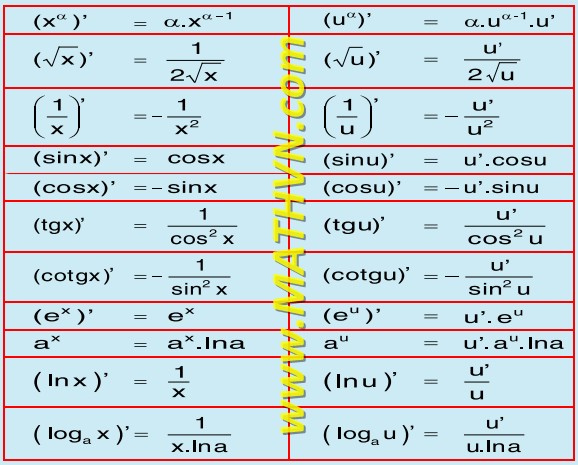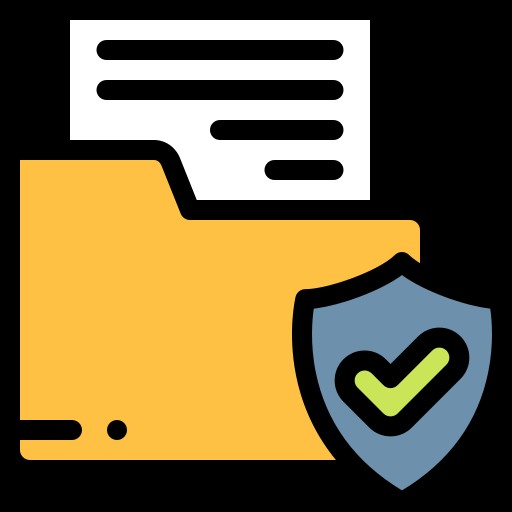Tạo Ô Trong Excel: Hướng Dẫn Chi Tiết, Đơn Giản Và Dễ Hiểu
Bạn đang gặp khó khăn trong việc tạo và định dạng ô trong Excel để trình bày dữ liệu một cách rõ ràng và chuyên nghiệp? Bài viết này của CAUHOI2025.EDU.VN sẽ cung cấp cho bạn hướng dẫn chi tiết từng bước, giúp bạn dễ dàng tạo ô, kẻ bảng và tùy chỉnh giao diện bảng tính Excel một cách hiệu quả nhất.
Để Tạo ô Trong Excel hiệu quả, bạn có thể sử dụng các phương pháp như Insert Table, Format as Table, hoặc Border. Mỗi phương pháp đều có ưu điểm riêng, phù hợp với từng mục đích sử dụng khác nhau. Hãy cùng CAUHOI2025.EDU.VN khám phá chi tiết các cách thực hiện nhé!
1. Ý định tìm kiếm của người dùng
Dưới đây là 5 ý định tìm kiếm chính của người dùng liên quan đến từ khóa “tạo ô trong Excel”:
- Cách tạo bảng cơ bản trong Excel: Người dùng muốn biết cách nhanh chóng tạo một bảng đơn giản để nhập và hiển thị dữ liệu.
- Định dạng ô trong Excel: Người dùng muốn tìm hiểu cách thay đổi màu sắc, kiểu chữ, đường viền và các thuộc tính khác của ô.
- Tạo bảng tự động trong Excel: Người dùng muốn tìm cách sử dụng các công cụ của Excel để tự động tạo bảng từ dữ liệu hiện có.
- Kẻ đường viền cho ô trong Excel: Người dùng muốn biết cách tạo đường viền cho các ô để làm nổi bật dữ liệu.
- Tùy chỉnh bảng trong Excel: Người dùng muốn tìm hiểu các tùy chọn nâng cao để chỉnh sửa và tùy biến bảng theo nhu cầu cụ thể.
2. Các phương pháp tạo ô và bảng trong Excel
Excel cung cấp nhiều cách để tạo và định dạng bảng, từ những thao tác đơn giản đến các công cụ nâng cao. Dưới đây là hướng dẫn chi tiết các phương pháp phổ biến nhất:
2.1. Tạo bảng bằng Insert Table
Đây là phương pháp nhanh chóng để biến một vùng dữ liệu có sẵn thành bảng Excel với đầy đủ các tính năng như lọc, sắp xếp và định dạng.
Các bước thực hiện:
- Chọn vùng dữ liệu: Chọn vùng dữ liệu bạn muốn tạo bảng. Đảm bảo vùng dữ liệu đã bao gồm cả tiêu đề cột (nếu có).
- Chọn Insert Table: Vào tab Insert trên thanh ribbon, chọn Table. Hoặc, bạn có thể sử dụng tổ hợp phím Ctrl + T hoặc Ctrl + L.
- Xác nhận vùng dữ liệu: Hộp thoại Create Table sẽ xuất hiện. Kiểm tra xem vùng dữ liệu đã chọn có chính xác không. Nếu bảng của bạn có tiêu đề, hãy tích vào ô My table has headers.
- Hoàn tất: Nhấn OK để tạo bảng.
Ví dụ:
Bạn có một vùng dữ liệu từ A1 đến C10 chứa thông tin về sản phẩm, giá và số lượng. Chọn vùng này, nhấn Ctrl + T, tích vào My table has headers nếu hàng đầu tiên là tiêu đề, và nhấn OK. Excel sẽ tự động tạo bảng với các bộ lọc và định dạng mặc định.
Ưu điểm:
- Tạo bảng nhanh chóng và dễ dàng.
- Tự động thêm các tính năng lọc và sắp xếp.
- Dễ dàng thay đổi kiểu dáng bảng.
Nhược điểm:
- Ít tùy chỉnh hơn so với các phương pháp khác.
- Phải có sẵn dữ liệu trước khi tạo bảng.
2.2. Tạo bảng bằng Format as Table
Phương pháp này cho phép bạn tạo bảng và áp dụng các kiểu định dạng có sẵn của Excel một cách nhanh chóng.
Các bước thực hiện:
- Chọn vùng dữ liệu: Chọn vùng dữ liệu bạn muốn tạo bảng.
- Chọn Format as Table: Vào tab Home, trong nhóm Styles, chọn Format as Table.
- Chọn kiểu bảng: Một danh sách các kiểu bảng sẽ hiện ra. Chọn kiểu bạn thích.
- Xác nhận vùng dữ liệu: Hộp thoại Format as Table sẽ xuất hiện. Kiểm tra vùng dữ liệu và tích vào My table has headers nếu cần.
- Hoàn tất: Nhấn OK để tạo bảng.
Ưu điểm:
- Nhiều kiểu dáng bảng có sẵn để lựa chọn.
- Dễ dàng thay đổi kiểu dáng bảng sau khi tạo.
- Thao tác nhanh chóng và trực quan.
Nhược điểm:
- Khả năng tùy chỉnh kiểu dáng hạn chế.
- Phải có sẵn dữ liệu trước khi tạo bảng.
2.3. Tạo bảng bằng Border
Đây là phương pháp thủ công nhất, cho phép bạn tự do kẻ đường viền cho các ô để tạo thành bảng theo ý muốn.
Các bước thực hiện:
- Chọn vùng dữ liệu: Chọn vùng dữ liệu bạn muốn tạo bảng.
- Chọn Border: Vào tab Home, trong nhóm Font, tìm biểu tượng Border (hình vuông có đường viền).
- Chọn kiểu đường viền: Một danh sách các kiểu đường viền sẽ hiện ra. Chọn kiểu bạn muốn.
- All Borders: Kẻ đường viền cho tất cả các ô trong vùng chọn.
- Thick Outside Borders: Kẻ đường viền đậm cho khung ngoài của vùng chọn.
- Other Borders: Mở hộp thoại định dạng ô để tùy chỉnh chi tiết hơn về kiểu dáng, màu sắc và độ dày của đường viền.
- Hoàn tất: Excel sẽ kẻ đường viền theo lựa chọn của bạn.
Ưu điểm:
- Tự do tùy chỉnh kiểu dáng bảng theo ý muốn.
- Không yêu cầu dữ liệu có sẵn trước khi tạo bảng.
- Phù hợp với các bảng có cấu trúc phức tạp.
Nhược điểm:
- Tốn nhiều thời gian và công sức hơn so với các phương pháp khác.
- Yêu cầu người dùng có kiến thức về định dạng ô.
- Không tự động thêm các tính năng lọc và sắp xếp.
2.4. Sử dụng chức năng “Draw Borders” để tạo ô
Chức năng “Draw Borders” cho phép bạn vẽ trực tiếp các đường viền trên trang tính Excel, tạo ra các ô và bảng theo ý muốn một cách tự do và linh hoạt.
Các bước thực hiện:
- Kích hoạt chức năng Draw Borders:
- Vào tab Home.
- Trong nhóm Font, nhấp vào mũi tên bên cạnh biểu tượng Borders.
- Chọn Draw Borders hoặc Draw Border Grid.
- Vẽ đường viền:
- Con trỏ chuột sẽ biến thành hình cây bút.
- Nhấp và kéo chuột để vẽ đường viền.
- Draw Borders: Vẽ từng đường viền riêng lẻ.
- Draw Border Grid: Vẽ một lưới các đường viền.
- Tùy chỉnh đường viền (tùy chọn):
- Trước khi vẽ, bạn có thể tùy chỉnh kiểu đường viền, màu sắc và độ dày bằng cách sử dụng các tùy chọn trong nhóm Font.
- Hoàn tất: Nhấn Esc hoặc nhấp lại vào biểu tượng Draw Borders để tắt chức năng vẽ.
Ưu điểm:
- Linh hoạt cao: Cho phép bạn tạo ra các hình dạng và bố cục bảng độc đáo, không bị giới hạn bởi các mẫu có sẵn.
- Trực quan: Vẽ trực tiếp trên trang tính giúp bạn dễ dàng hình dung kết quả cuối cùng.
- Thích hợp cho các thiết kế phức tạp: Đặc biệt hữu ích khi bạn cần tạo các bảng có cấu trúc không đều hoặc các hình dạng đặc biệt.
Nhược điểm:
- Tốn thời gian: Vẽ từng đường viền có thể mất nhiều thời gian hơn so với các phương pháp tạo bảng tự động.
- Độ chính xác: Đòi hỏi sự khéo léo và cẩn thận để đảm bảo các đường viền được vẽ thẳng và chính xác.
- Khó chỉnh sửa: Việc chỉnh sửa các đường viền đã vẽ có thể phức tạp hơn so với việc chỉnh sửa các bảng được tạo bằng các công cụ tự động của Excel.
2.5. Sử dụng chức năng “Format Cells” để tạo và tùy chỉnh ô
Chức năng “Format Cells” là một công cụ mạnh mẽ trong Excel, cho phép bạn tùy chỉnh mọi khía cạnh của ô, từ định dạng số, căn chỉnh, phông chữ đến đường viền và màu nền.
Các bước thực hiện:
- Chọn ô hoặc vùng ô cần định dạng: Bạn có thể chọn một ô, một hàng, một cột hoặc một vùng ô bất kỳ.
- Mở hộp thoại Format Cells:
- Nhấp chuột phải vào vùng đã chọn và chọn Format Cells.
- Hoặc, nhấn tổ hợp phím Ctrl + 1.
- Tùy chỉnh các thuộc tính của ô: Hộp thoại Format Cells có nhiều tab, mỗi tab chứa các tùy chọn định dạng khác nhau:
- Number: Định dạng số, ngày tháng, tiền tệ, phần trăm, v.v.
- Alignment: Căn chỉnh nội dung trong ô theo chiều ngang và chiều dọc, điều chỉnh hướng văn bản.
- Font: Chọn phông chữ, kiểu chữ, kích thước và màu sắc.
- Border: Tạo và tùy chỉnh đường viền cho ô (kiểu đường, màu sắc, độ dày).
- Fill: Chọn màu nền cho ô.
- Protection: Khóa hoặc ẩn ô để bảo vệ dữ liệu.
- Áp dụng các thay đổi: Sau khi đã tùy chỉnh xong, nhấn OK để áp dụng các thay đổi cho ô đã chọn.
Ví dụ:
- Định dạng số: Bạn có thể sử dụng tab Number để định dạng số trong ô hiển thị dưới dạng tiền tệ với ký hiệu VND, hoặc hiển thị số thập phân với số lượng chữ số tùy ý.
- Căn chỉnh: Sử dụng tab Alignment để căn giữa nội dung trong ô theo chiều ngang và chiều dọc, giúp bảng tính của bạn trở nên gọn gàng và dễ đọc hơn.
- Tạo đường viền: Sử dụng tab Border để tạo đường viền đậm cho các ô tiêu đề, làm nổi bật chúng so với các ô dữ liệu thông thường.
- Tô màu nền: Sử dụng tab Fill để tô màu nền cho các ô quan trọng, giúp người đọc dễ dàng nhận biết và tập trung vào những thông tin cần thiết.
Ưu điểm:
- Linh hoạt tối đa: Cho phép bạn tùy chỉnh mọi chi tiết của ô, đáp ứng mọi yêu cầu định dạng phức tạp.
- Kiểm soát hoàn toàn: Bạn có toàn quyền kiểm soát cách dữ liệu được hiển thị trong ô.
- Áp dụng hàng loạt: Các định dạng có thể được áp dụng cho nhiều ô cùng một lúc, tiết kiệm thời gian và công sức.
Nhược điểm:
- Phức tạp: Hộp thoại Format Cells có nhiều tùy chọn, có thể gây khó khăn cho người mới bắt đầu.
- Tốn thời gian: Việc tùy chỉnh từng thuộc tính của ô có thể tốn nhiều thời gian hơn so với việc sử dụng các công cụ định dạng nhanh của Excel.
3. Lưu ý khi tạo và định dạng ô trong Excel
- Chọn phương pháp phù hợp: Tùy thuộc vào mục đích sử dụng và mức độ phức tạp của bảng, hãy chọn phương pháp tạo bảng phù hợp nhất.
- Đảm bảo tính nhất quán: Sử dụng cùng một kiểu định dạng cho toàn bộ bảng để tạo sự chuyên nghiệp và dễ đọc.
- Sử dụng màu sắc hợp lý: Màu sắc có thể giúp làm nổi bật dữ liệu, nhưng đừng lạm dụng quá nhiều màu sắc gây rối mắt.
- Kiểm tra kỹ trước khi hoàn tất: Sau khi tạo và định dạng bảng, hãy kiểm tra lại để đảm bảo không có lỗi và mọi thứ đều hiển thị đúng như ý muốn.
- Tìm hiểu các phím tắt: Sử dụng các phím tắt giúp bạn thao tác nhanh hơn và hiệu quả hơn. Ví dụ: Ctrl + Shift + & để kẻ đường viền ngoài, Ctrl + 1 để mở hộp thoại Format Cells.
4. Ứng dụng của việc tạo ô và bảng trong Excel
Việc tạo ô và bảng trong Excel không chỉ giúp bạn trình bày dữ liệu một cách rõ ràng và chuyên nghiệp hơn, mà còn mang lại nhiều lợi ích khác:
- Phân tích dữ liệu: Bảng giúp bạn dễ dàng lọc, sắp xếp và tổng hợp dữ liệu, từ đó đưa ra các phân tích và quyết định chính xác hơn.
- Quản lý dữ liệu: Bảng giúp bạn quản lý dữ liệu một cách có hệ thống, dễ dàng thêm, sửa, xóa và tìm kiếm thông tin.
- Báo cáo: Bảng là công cụ không thể thiếu trong việc tạo các báo cáo trực quan và dễ hiểu.
- Tự động hóa: Bảng có thể được sử dụng để tự động hóa các tác vụ như tính toán, thống kê và tạo biểu đồ.
5. Các lỗi thường gặp và cách khắc phục khi tạo ô trong Excel
Trong quá trình tạo và định dạng ô trong Excel, người dùng có thể gặp phải một số lỗi phổ biến. Dưới đây là một số lỗi thường gặp và cách khắc phục:
- Lỗi #######: Lỗi này xảy ra khi độ rộng của cột không đủ để hiển thị hết dữ liệu trong ô. Cách khắc phục là tăng độ rộng của cột bằng cách kéo chuột ở đường biên giữa các tiêu đề cột, hoặc nhấp đúp vào đường biên đó để tự động điều chỉnh độ rộng cột.
- Đường viền không hiển thị: Đôi khi, đường viền bạn vừa tạo không hiển thị. Điều này có thể do bạn chưa chọn đúng kiểu đường viền, hoặc màu sắc của đường viền trùng với màu nền của ô. Hãy kiểm tra lại các thiết lập trong hộp thoại Format Cells (Ctrl + 1).
- Lỗi định dạng số: Số không hiển thị đúng định dạng mong muốn (ví dụ: không có dấu phân cách hàng nghìn, hoặc không hiển thị số thập phân). Sử dụng tab Number trong hộp thoại Format Cells để chọn định dạng số phù hợp.
- Không thể chỉnh sửa ô: Ô bị khóa và bạn không thể chỉnh sửa nội dung. Kiểm tra xem ô có đang được bảo vệ hay không bằng cách vào tab Review, chọn Protect Sheet hoặc Protect Workbook. Nếu cần, bạn phải bỏ bảo vệ trang tính hoặc sổ tính trước khi chỉnh sửa.
- Bảng không tự động mở rộng: Khi bạn thêm dữ liệu vào cuối bảng, bảng không tự động mở rộng để bao gồm dữ liệu mới. Để khắc phục, hãy đảm bảo rằng dữ liệu mới được nhập liền kề với bảng hiện có, và Excel sẽ tự động nhận diện và mở rộng bảng.
6. Câu hỏi thường gặp (FAQ) về tạo ô trong Excel
Dưới đây là một số câu hỏi thường gặp về việc tạo ô trong Excel, cùng với câu trả lời ngắn gọn và súc tích:
- Làm thế nào để tạo một bảng nhanh chóng trong Excel?
- Chọn vùng dữ liệu và nhấn Ctrl + T.
- Làm thế nào để thay đổi màu sắc của ô trong Excel?
- Chọn ô, vào tab Home, chọn Fill Color và chọn màu bạn muốn.
- Làm thế nào để kẻ đường viền cho ô trong Excel?
- Chọn ô, vào tab Home, chọn Border và chọn kiểu đường viền bạn muốn.
- Làm thế nào để căn giữa dữ liệu trong ô Excel?
- Chọn ô, vào tab Home, chọn các biểu tượng căn chỉnh (Align Left, Center, Align Right).
- Làm thế nào để định dạng số trong Excel?
- Chọn ô, nhấn Ctrl + 1, chọn tab Number và chọn định dạng số bạn muốn.
- Làm thế nào để khóa một ô trong Excel?
- Chọn ô, nhấn Ctrl + 1, chọn tab Protection và tích vào Locked. Sau đó, bảo vệ trang tính (Review > Protect Sheet).
- Làm thế nào để ẩn một ô trong Excel?
- Bạn không thể ẩn hoàn toàn một ô, nhưng bạn có thể ẩn nội dung của ô bằng cách định dạng phông chữ trùng với màu nền.
- Làm thế nào để tạo một danh sách thả xuống trong ô Excel?
- Chọn ô, vào tab Data, chọn Data Validation, chọn List và nhập các mục bạn muốn vào Source.
- Làm thế nào để chèn một hình ảnh vào ô Excel?
- Vào tab Insert, chọn Pictures, chọn hình ảnh bạn muốn chèn và điều chỉnh kích thước để vừa với ô.
- Làm thế nào để xóa định dạng của một ô trong Excel?
- Chọn ô, vào tab Home, chọn Clear > Clear Formats.
CAUHOI2025.EDU.VN hy vọng rằng, với những hướng dẫn chi tiết trên, bạn đã nắm vững các phương pháp tạo ô và bảng trong Excel. Chúc bạn thành công trong việc sử dụng Excel để quản lý và phân tích dữ liệu một cách hiệu quả!
Bạn vẫn còn những thắc mắc khác về Excel hoặc các vấn đề liên quan đến tin học văn phòng? Hãy truy cập CAUHOI2025.EDU.VN ngay hôm nay để khám phá thêm nhiều bài viết hữu ích và nhận được sự hỗ trợ tận tình từ đội ngũ chuyên gia của chúng tôi. Tại CauHoi2025.EDU.VN, bạn sẽ tìm thấy câu trả lời cho mọi thắc mắc, giúp bạn nâng cao kiến thức và kỹ năng một cách nhanh chóng và hiệu quả. Đừng ngần ngại liên hệ với chúng tôi qua địa chỉ 30 P. Khâm Thiên, Thổ Quan, Đống Đa, Hà Nội, Việt Nam hoặc số điện thoại +84 2435162967. Chúng tôi luôn sẵn lòng lắng nghe và giải đáp mọi thắc mắc của bạn!